小米手机桌面app怎么隐藏 小米手机桌面如何隐藏应用
日期: 来源:龙城安卓网
小米手机作为一款备受欢迎的智能手机品牌,其桌面应用管理功能一直备受用户关注,在日常使用中我们可能会有一些私密的应用需要隐藏起来,以保护个人隐私。小米手机的桌面如何隐藏应用呢?通过简单的操作,用户可以轻松地隐藏不想被他人看到的应用,保护个人信息安全。让我们一起来了解一下小米手机桌面app的隐藏方法吧!
小米手机桌面如何隐藏应用
方法如下:
1.解锁手机,在桌面上打开【设置】功能。

2.进入设置界面,点击【应用锁】选项。
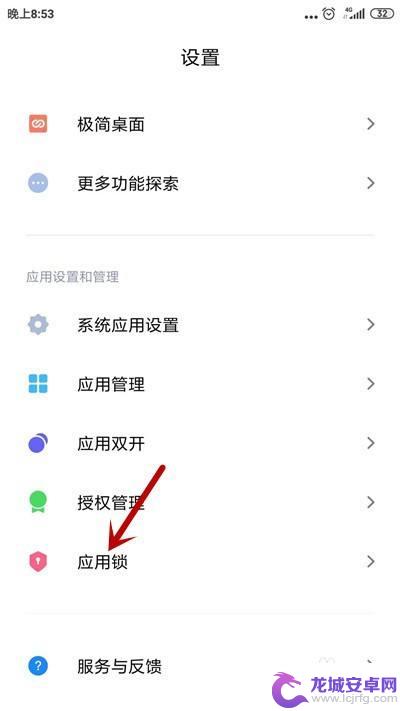
3.设置应用锁,然后点击上方【隐藏应用】。
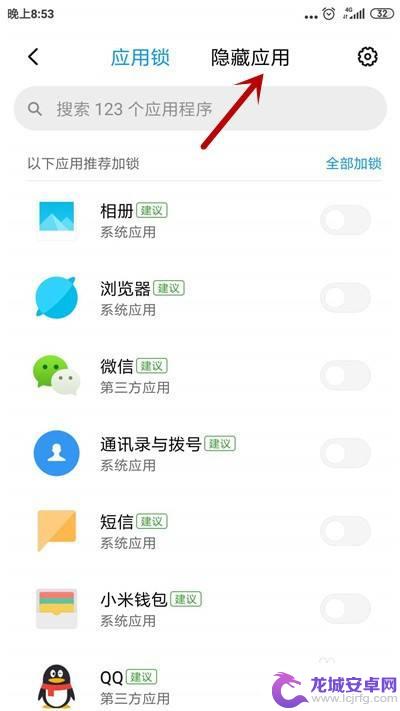
4.接下来,选择要隐藏的应用并打开隐藏。
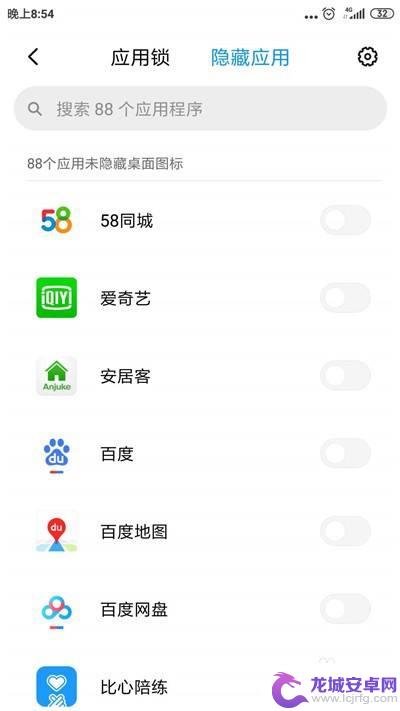
5.之后会出现提示界面,点击【下一步】。
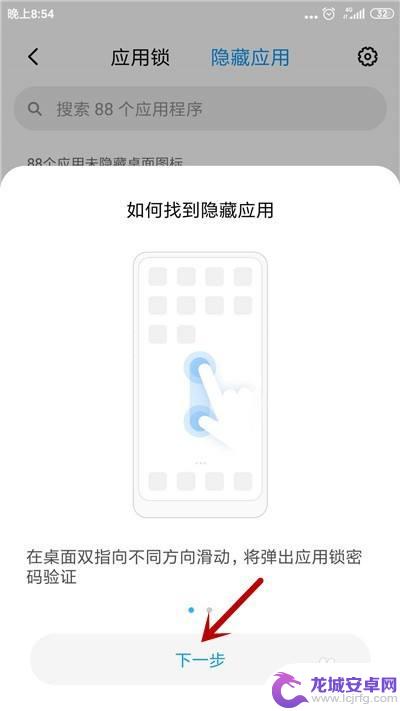
6.最后点击【我知道了】即可隐藏该应用。
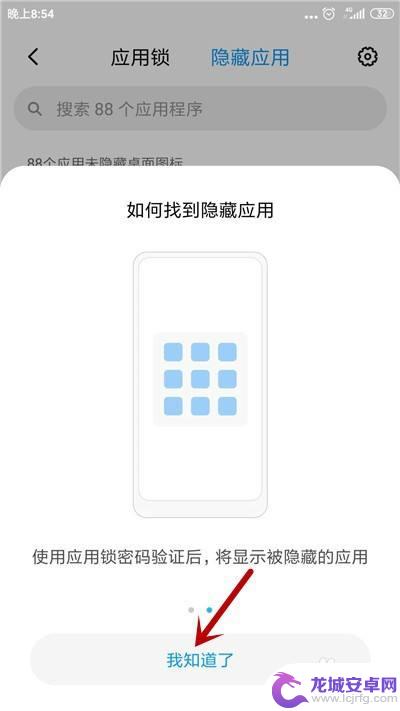
以上就是小米手机桌面app如何隐藏的全部内容,如果你遇到了相同的问题,可以参考本文中介绍的步骤来解决,希望对大家有所帮助。












